Đặt thời gian sử dụng, giờ cho phép và giới hạn trên iPad
Trong Cài đặt ![]() , hãy đặt giờ cho phép và giới hạn trong thời gian sử dụng, sử dụng ứng dụng và xếp hạng nội dung.
, hãy đặt giờ cho phép và giới hạn trong thời gian sử dụng, sử dụng ứng dụng và xếp hạng nội dung.
Việc hiểu rõ cách bạn và gia đình bạn sử dụng các thiết bị iOS có thể giúp bạn đưa ra quyết định về việc quản lý thời gian và các ứng dụng và nội dung bạn muốn dành thời gian cùng. Thời gian sử dụng trên iPad sẽ tạo tóm tắt cho biết lượng thời gian bạn dành để sử dụng các loại ứng dụng khác nhau, ứng dụng gửi cho bạn nhiều thông báo nhất, v.v. Bạn có thể sử dụng thông tin đó để đặt giờ cho phép và giới hạn sử dụng các ứng dụng và trang web nhất định, ngăn không cho truy cập vào nội dung trên web và nhạc không lành mạnh, chỉ định giới hạn truy cập và xếp hạng cho phim và chương trình TV, v.v.
Xem tóm tắt Thời gian sử dụng của bạn
Khi bạn thiết lập Thời gian sử dụng, tính năng đó sẽ bắt đầu tạo một bản tóm tắt việc sử dụng thiết bị của bạn, bao gồm chi tiết về việc sử dụng ứng dụng của bạn theo ứng dụng và danh mục. Bạn có thể xem bản tóm tắt và nhận thông tin chi tiết về cách bạn có thể sử dụng các thiết bị cũng như ứng dụng gây sao nhãng nhất.
Để xem tóm tắt Thời gian sử dụng của bạn, hãy đi tới Cài đặt ![]() > Thời gian sử dụng, sau đó chạm vào tên thiết bị hoặc Tất cả thiết bị ở đầu màn hình (ngay bên dưới Thời gian sử dụng).
> Thời gian sử dụng, sau đó chạm vào tên thiết bị hoặc Tất cả thiết bị ở đầu màn hình (ngay bên dưới Thời gian sử dụng).
Bản tóm tắt của bạn sẽ bao gồm thông tin sau đây:
Lượng thời gian bạn dành để sử dụng các danh mục ứng dụng (mạng xã hội, giải trí, đọc, v.v)
Chi tiết sử dụng ứng dụng của bạn vào ban ngày và ban đêm
Thời lượng bạn dành để sử dụng từng ứng dụng cụ thể và các ứng dụng bạn đã sử dụng vượt quá giới hạn thời gian của bạn
Tổng quan về các loại thông báo bạn nhận được cũng như các ứng dụng đang gửi cho bạn nhiều thông báo nhất
Tần suất bạn nhấc thiết bị và các ứng dụng bạn sử dụng—tức là số lần từng ứng dụng là ứng dụng đầu tiên được sử dụng sau khi nhấc thiết bị. Bạn có thể chạm vào từng ứng dụng trong tóm tắt Thời gian sử dụng để xem thêm thông tin về việc sử dụng của ứng dụng đó.
Chạm vào 7 ngày qua để xem bản tóm tắt về việc sử dụng thiết bị của bạn trong tuần vừa qua.
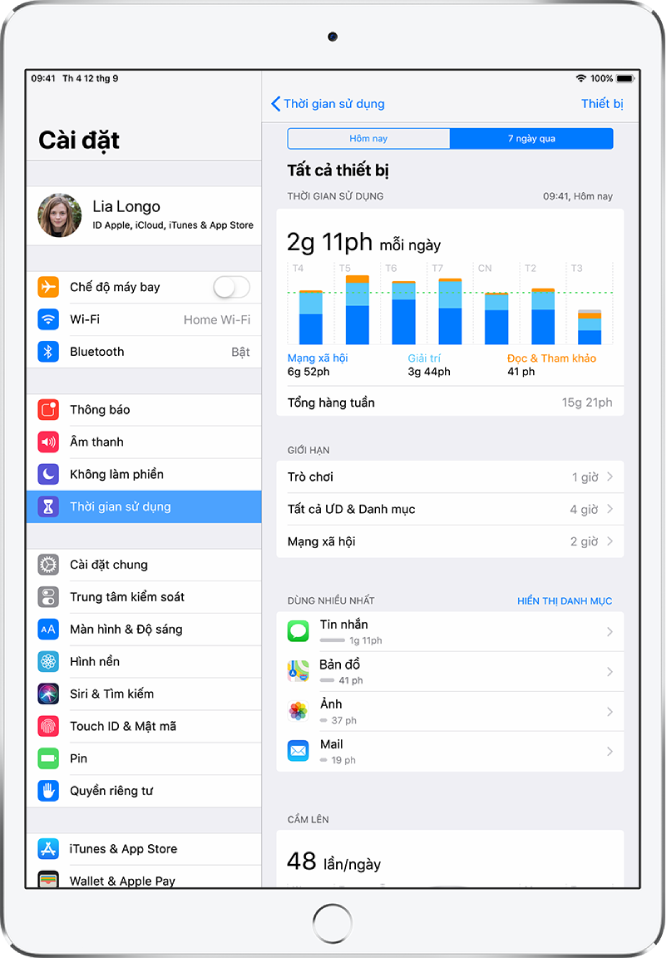
Tự thiết lập Thời gian sử dụng
Với Thời gian sử dụng, bạn có thể đặt giờ cho phép và giới hạn cho việc sử dụng ứng dụng của mình. Bạn có thể thay đổi những cài đặt này bất kỳ lúc nào.
Đi tới Cài đặt
 > Thời gian sử dụng.
> Thời gian sử dụng.Chạm vào Bật Thời gian sử dụng, chạm vào Tiếp tục, chạm vào Đây là iPad của tôi, sau đó thực hiện bất kỳ tác vụ nào sau đây:
Chạm vào Giờ nghỉ, bật Giờ nghỉ, chọn Hàng ngày hoặc Tùy chỉnh ngày, sau đó đặt giờ bắt đầu và giờ kết thúc. Sử dụng cài đặt này để chặn các ứng dụng và thông báo trong những khoảng thời gian khi bạn không muốn ngồi gần các thiết bị của mình.
Chạm vào Giới hạn ứng dụng, chạm vào Thêm giới hạn, sau đó chọn một hoặc nhiều danh mục ứng dụng. Chạm vào Tiếp theo, sau đó đặt khoảng thời gian được phép sử dụng ứng dụng. (Nếu bạn muốn đặt khoảng thời gian cho từng ngày, hãy chạm vào Tùy chỉnh ngày và đặt các giới hạn cho các ngày cụ thể).
Khi bạn hoàn tất đặt các giới hạn, hãy chạm vào Thêm để quay lại màn hình Giới hạn ứng dụng.
Bạn có thể thêm các giới hạn cho các ứng dụng khác bất kỳ lúc nào.
Ghi chú: Để tạm thời tắt tất cả các giới hạn ứng dụng, hãy chạm vào Giới hạn ứng dụng trên màn hình Giới hạn ứng dụng. Để tạm thời tắt một giới hạn cho một danh mục cụ thể, hãy chạm vào danh mục, sau đó chạm vào Giới hạn ứng dụng.
Chạm vào Luôn cho phép, sau đó chạm vào
 hoặc
hoặc  bên cạnh ứng dụng để thêm hoặc xóa ứng dụng đó từ danh sách Ứng dụng được phép. Sử dụng cài đặt này để chỉ định các ứng dụng bạn muốn có thể sử dụng bất cứ lúc nào (ví dụ: trong trường hợp khẩn cấp), ngay cả trong giờ nghỉ.
bên cạnh ứng dụng để thêm hoặc xóa ứng dụng đó từ danh sách Ứng dụng được phép. Sử dụng cài đặt này để chỉ định các ứng dụng bạn muốn có thể sử dụng bất cứ lúc nào (ví dụ: trong trường hợp khẩn cấp), ngay cả trong giờ nghỉ.Chạm vào Bật giới hạn, bật Bật giới hạn, sau đó chạm vào các tùy chọn để đặt cho phép nội dung cho nội dung mua trong iTunes Store và App Store, sử dụng ứng dụng, xếp hạng nội dung, v.v. Sử dụng cài đặt này để chặn nội dung không phù hợp.
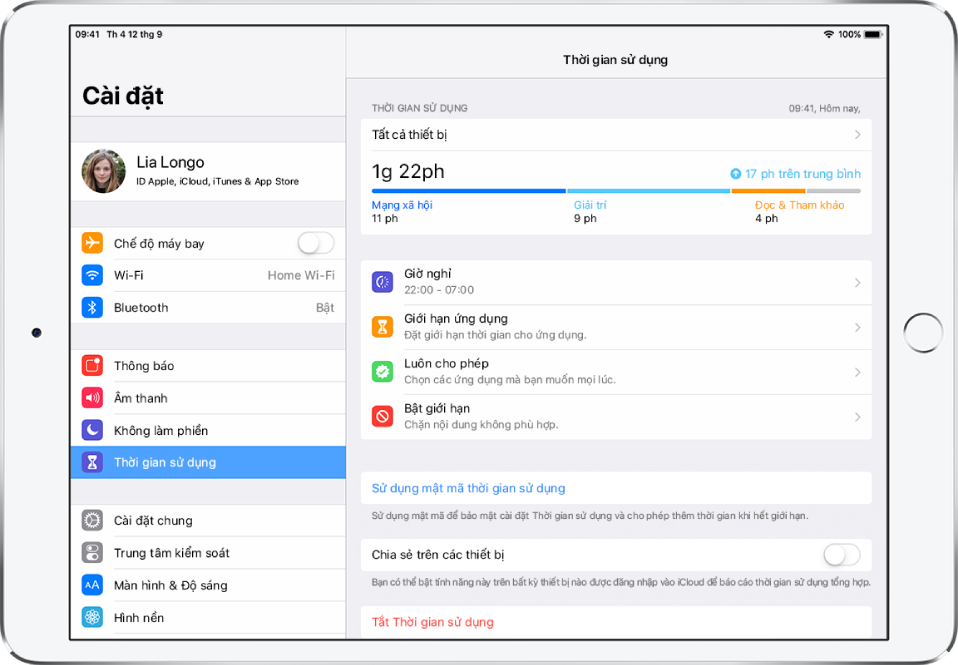
Bạn cũng có thể thiết lập mật mã được yêu cầu trước khi thay đổi cài đặt và chia sẻ cài đặt Thời gian sử dụng và báo cáo trên tất cả các thiết bị mà bạn đã đăng nhập vào iCloud bằng cùng ID Apple và Chia sẻ trên các thiết bị đã bị tắt.
Thiết lập Thời gian sử dụng cho thành viên trong gia đình
Bạn có thể thiết lập Thời gian sử dụng trên thiết bị của thành viên trong gia đình (bằng mật mã của phụ huynh), để họ nhận báo cáo về việc sử dụng ứng dụng hàng tuần cũng như để đặt giờ cho phép cho việc sử dụng ứng dụng của họ trên iPad và các thiết bị iOS khác. Ngoài ra, nếu bạn đã thiết lập Chia sẻ trong gia đình, bạn có thể thiết lập Thời gian sử dụng cho thành viên trong gia đình qua Chia sẻ trong gia đình trên thiết bị của bạn. Xem Thiết lập Thời gian sử dụng cho thành viên trong gia đình và bài viết Hỗ trợ của Apple Chia sẻ trong gia đình và ID Apple cho con của bạn.
Khi bạn thiết lập Thời gian sử dụng cho thành viên trong gia đình qua Chia sẻ trong gia đình, các thông báo của báo cáo hàng tuần của thành viên trong gia đình sẽ xuất hiện trên các thiết bị của bạn cũng như các thiết bị của thành viên trong gia đình. Để xem báo cáo, hãy chạm vào thông báo.
Trên thiết bị của thành viên trong gia đình, hãy đi tới Cài đặt
 > Thời gian sử dụng.
> Thời gian sử dụng.Chạm vào Bật Thời gian sử dụng, chạm vào Tiếp tục, sau đó chạm vào Đây là iPad của con tôi.
Để đặt lịch giờ nghỉ cho thành viên trong gia đình (thời gian không sử dụng màn hình), hãy nhập thời gian bắt đầu và kết thúc, sau đó chạm vào Đặt giờ nghỉ.
Để đặt giới hạn cho các danh mục ứng dụng bạn muốn quản lý (ví dụ: mạng xã hội và trò chơi), hãy chọn danh mục.
Để xem tất cả các danh mục, hãy chạm vào Hiển thị tất cả danh mục.
Chạm vào Đặt, nhập khoảng thời gian, sau đó chạm vào Đặt giới hạn ứng dụng.
Chạm vào Tiếp tục, sau đó nhập mật mã của phụ huynh để quản lý cài đặt Thời gian sử dụng của thành viên trong gia đình.
Để cho phép thành viên trong gia đình sử dụng các ứng dụng nhất định bất cứ lúc nào (ví dụ: FaceTime), hãy chạm vào Luôn cho phép, nhập mật mã Thời gian sử dụng nếu được hỏi, sau đó chạm vào
 hoặc
hoặc  để thêm hoặc xóa ứng dụng khỏi danh sách.
để thêm hoặc xóa ứng dụng khỏi danh sách.Ghi chú: Nếu thành viên trong gia đình cần các ứng dụng sức khỏe hoặc trợ năng, hãy đảm bảo rằng các ứng dụng đó nằm trong danh sách Ứng dụng được phép. Nếu Tin nhắn không luôn được phép thì thành viên trong gia đình không thể gửi hoặc nhận tin nhắn (bao gồm đến các liên hệ và số khẩn cấp) trong giờ nghỉ hoặc sau khi giới hạn ứng dụng đã hết hạn.
Để giúp đảm bảo rằng nội dung phù hợp với độ tuổi, hãy chạm vào Bật giới hạn, nhập mật mã Thời gian sử dụng, sau đó bật Bật giới hạn.
Chọn tùy chọn, sau đó chạm vào
 .
.
Quan trọng: Nếu bạn đã thiết lập Thời gian sử dụng cho thành viên trong gia đình trên thiết bị của họ (không phải qua tính năng Chia sẻ trong gia đình) và bạn quên mất mật mã Thời gian sử dụng, bạn cần phải xóa iPad trước khi khôi phục từ bản sao lưu iTunes hoặc iCloud. (Xem Khôi phục iPad). Tuy nhiên, nếu bạn đã thiết lập Thời gian sử dụng cho thành viên trong gia đình qua tính năng Chia sẻ trong gia đình và bạn quên mất mật mã Thời gian sử dụng, bạn có thể đặt lại Thời gian sử dụng trên thiết bị bằng cách sử dụng mật mã của thiết bị, Touch ID hoặc Face ID.
Nhận báo cáo về việc sử dụng thiết bị của bạn
Để xem báo cáo Thời gian sử dụng của bạn, hãy làm theo các bước sau:
Đi tới Cài đặt
 > Thời gian sử dụng.
> Thời gian sử dụng.Chạm vào tên thiết bị hoặc Tất cả thiết bị ở gần đầu màn hình.
Bạn sẽ thấy bản tóm tắt của mình cho ngày hôm nay.
Chạm vào 7 ngày qua để xem bản tóm tắt về việc sử dụng của bạn trong tuần vừa qua.
Bạn cũng có thể xem Tóm tắt hoạt động hàng tuần bằng cách chạm vào thông báo Báo cáo thời gian sử dụng hàng tuần khi thông báo đó xuất hiện. (Nếu thông báo biến mất khỏi Màn hình khóa thì bạn có thể tìm thấy thông báo đó trong Trung tâm thông báo. Hoặc bạn có thể thêm một tiện ích cho Thời gian sử dụng vào chế độ xem Hôm nay).